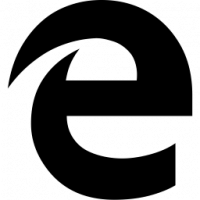Windows Terminal Preview 1.2 გამოვიდა
Windows ტერმინალის უკან მყოფი გუნდი ჰყავს გამოაცხადა აპლიკაციის ახალი გადახედვის გამოშვება. გადახედვის ახალ ვერსიას 1.2 აქვს ახალი ფუნქციები 1.2 ვერსიისთვის, რომელიც გამოჩნდება Windows Terminal-ში აგვისტოში. არის ახალი ფოკუსის რეჟიმის ფუნქცია, ყოველთვის ზემოთ, ახალი ბრძანებები და მრავალი სხვა.
რეკლამა

Windows Terminal არის ახალი ტერმინალის აპლიკაცია ბრძანების ხაზის მომხმარებლებისთვის, რომელსაც აქვს უამრავი ახალი ფუნქცია, მათ შორის ჩანართები, GPU დაჩქარებული DirectWrite/DirectX-ზე დაფუძნებული ტექსტის გადაცემის ძრავა, პროფილები და სხვა.
Windows Terminal არის სრულად ღია წყარო. ახალი ჩანართების კონსოლის წყალობით, ის იძლევა ინსტანციების ორგანიზების საშუალებას ბრძანების ხაზი, PowerShell, და Windows ქვესისტემა Linux-ისთვის ერთად ერთ აპლიკაციაში.
აპს მოყვება ხატულა, რომელიც ახალს ახსენებს Office და OneDrive ხატებიასახავს Microsoft-ის თანამედროვე დიზაინის შეხედულებას, რომელიც ცნობილია როგორც "Fluent Design".
Windows Terminal პროექტი შემუშავებულია და მიწოდებულია 4 კვირიანი ეტაპების სახით. ახალი ფუნქციები ჯერ გადავა Windows Terminal Preview-ში, შემდეგ კი ერთი თვის შემდეგ ისინი გადაიხედება, ეს ფუნქციები გადავა Windows Terminal-ში.
რა არის ახალი Windows Terminal Preview 1.2 გამოშვებაში
არის ახალი ფუნქცია სახელწოდებით ფოკუსირების რეჟიმი, რომელიც მალავს ჩანართებს და სათაურის ზოლს. ეს რეჟიმი აჩვენებს მხოლოდ ტერმინალის შინაარსს. ფოკუსის რეჟიმის ჩასართავად, შეგიძლიათ დაამატოთ გასაღების შეკვრა toggleFocusMode თქვენს settings.json ფაილში.
ეს ბრძანება ნაგულისხმევად არ არის შეკრული.
{ "command": "toggleFocusMode", "keys": "shift+f11" }
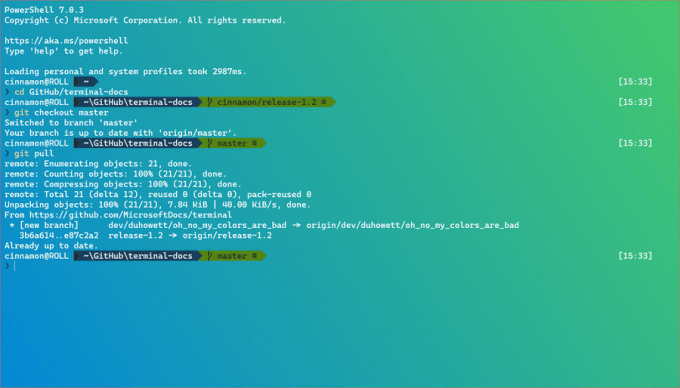
ფოკუსირების რეჟიმის გარდა, შეგიძლიათ ჩართოთ Windows Terminal Preview, რომ ყოველთვის იყოს ყველაზე მაღალი ფანჯარა. ეს შეიძლება გაკეთდეს იმით ყოველთვის ზევით გლობალური პარამეტრი, ისევე როგორც გასაღების სავალდებულო გამოყენებით გადართვა AlwaysOnTop ბრძანება.
ისინი ნაგულისხმევად არ არის შეკრული.
// გლობალური პარამეტრი. "alwaysOnTop": true // გასაღების სავალდებულო. { "ბრძანება": "toggleAlwaysOnTop", "keys": "alt+shift+tab" }
დამატებულია გასაღების შეკვრის ახალი ბრძანებები, რათა მოგცეთ მეტი მოქნილობა თქვენს ტერმინალთან ურთიერთობისას.
ჩანართის ფერის დაყენება
თქვენ შეგიძლიათ დააყენოთ თქვენი ფოკუსირებული ჩანართის ფერი setTabColor ბრძანება. ეს ბრძანება იყენებს ფერი თვისება განსაზღვროს რომელი ფერი გსურთ, რომელიც იღებს ფერს თექვსმეტობით ფორმატში, ანუ #rgb ან #rrggbb.
ეს ბრძანება ნაგულისხმევად არ არის შეკრული.
{ "command": { "action": "setTabColor", "color": "#ffffff" }, "keys": "ctrl+a" }
გახსენით ჩანართის ფერის ამომრჩევი
დამატებულია ახალი ბრძანება, რომელიც საშუალებას გაძლევთ გახსნათ ჩანართის ფერის ამომრჩევი მენიუ. ეს შეიძლება გაკეთდეს იმით openTabColorPicker ბრძანება. თუ გსურთ თაგვის საშუალებით გააფერადოთ ჩანართი, შეგიძლიათ დააწკაპუნოთ მარჯვენა ღილაკით ჩანართზე ფერის ამომრჩეველზე წვდომისთვის.
ეს ბრძანება ნაგულისხმევად არ არის შეკრული.
{ "command": "openTabColorPicker", "keys": "ctrl+b" }
ჩანართის გადარქმევა
ფოკუსირებული ჩანართის სახელის გადარქმევა შეგიძლიათ გადარქმევა Tab ბრძანება (მადლობა გაჯეტი6!). თქვენ ასევე შეგიძლიათ დააწკაპუნოთ მარჯვენა ღილაკით ან ორჯერ დააწკაპუნოთ ჩანართზე სახელის გადარქმევის მიზნით.
ეს ბრძანება ნაგულისხმევად არ არის შეკრული.
{ "command": "renameTab", "keys": "ctrl+c" }
რეტრო ტერმინალის ეფექტების გადართვა
თქვენ შეგიძლიათ გადართოთ რეტრო ტერმინალის ეფექტები, რომლებიც ამატებენ ტექსტს სკანირებს და ბზინვარებას გადართვა რეტროეფექტი ბრძანება. ეს საშუალებას აძლევს ექსპერიმენტული.რეტროტერმინალური ეფექტი პროფილის დაყენება.
ეს ბრძანება ნაგულისხმევად არ არის შეკრული.
{ "command": "toggleRetroEffect", "keys": "ctrl+d" }
კასკადის კოდი ახლა აქვს შრიფტის წონა. თქვენ შეგიძლიათ ჩართოთ ეს შრიფტის წონა Windows Terminal Preview-ში, გამოყენებით შრიფტის წონა პროფილის დაყენება. უზარმაზარი შეძახილი მიდის ჩვენს შრიფტის დიზაინერს აარონ ბელი რომ ეს მოხდეს!
"fontWeight": "მსუბუქი"

ბრძანების პალიტრა თითქმის დასრულებულია! გუნდი ამჟამად ასწორებს კიდევ რამდენიმე შეცდომას, მაგრამ თუ გსურთ მასთან თამაში, შეგიძლიათ დაამატოთ ბრძანების პალიტრა ბრძანება თქვენი კლავიშების შესაკრავებზე და გამოიძახეთ იგი თქვენი კლავიატურის გამოყენებით. თუ რაიმე ხარვეზს იპოვით, გთხოვთ, შეავსოთ ისინი აქ GitHub რეპო!
ეს ბრძანება ნაგულისხმევად არ არის შეკრული.
{ "command": "commandPalette", "keys": "ctrl+shift+p" }
Devs აქტიურად მუშაობდნენ პარამეტრების UI-ზე და შემცირდა დიზაინი. დიზაინი მოცემულია ქვემოთ და სპეციფიკაციები შეგიძლიათ იხილოთ აქ.
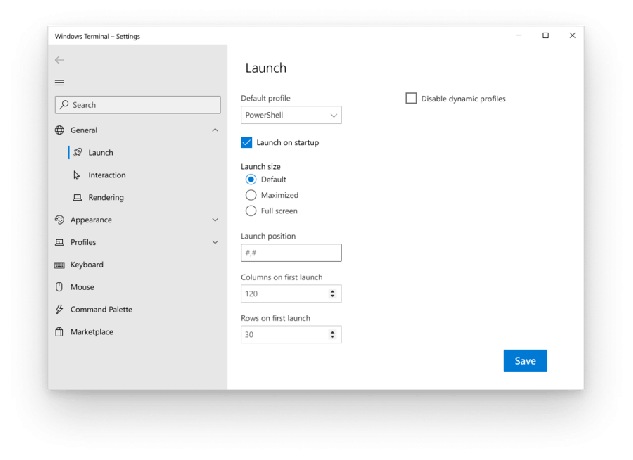
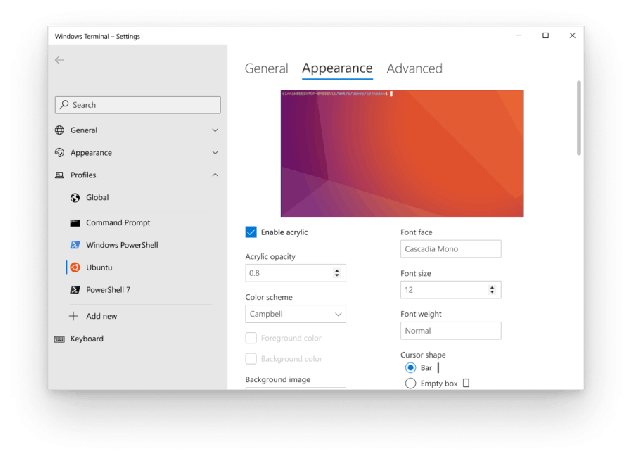
- ახლა შეგიძლიათ გამოიყენოთ
ნტ,sp, დაფუტიროგორც ბრძანების ხაზის არგუმენტები ახალი ჩანართის, გაყოფილი პანელის და ფოკუსირების ჩანართის შესაბამისად. - აპს ახლა აქვს შესაბამისი ლოგოები მაღალი კონტრასტის რეჟიმისთვის.
- ახლა არის გაფრთხილებები დიდი რაოდენობით ტექსტისა და ტექსტის რამდენიმე სტრიქონით ჩასმის შესახებ. დამატებითი ინფორმაცია ამ გაფრთხილებების გამორთვის შესახებ შეგიძლიათ იხილოთ საიტზე გლობალური პარამეტრების დოკუმენტების გვერდი.
- ახლა შეგიძლია სირბილი
ვტროგორც ადმინისტრატორი Run დიალოგიდან Ctrl+Shift+Enter. - WSL-ში დიდი რაოდენობით ტექსტის დაბეჭდვა 20%-ით უფრო სწრაფია.
- ტერმინალი აღარ გადავა ბოლოში, როდესაც გამომავალი იქნება, თუ თქვენ გადახვალთ ზემოთ ან გაქვთ არჩევანი.
- ფსევდოკონსოლი ახლა გადასცემს აპლიკაციების მიერ გამოშვებულ ფერებს და სტილებს უფრო მაღალი სიზუსტით, რითაც მნიშვნელოვნად გააუმჯობესებს ფერის წარმოდგენას.
Შენიშვნა: თუ PowerShell-ის გამოყენებისას მოულოდნელ შავ ზოლებს ხედავთ, ეწვიეთ პრობლემების მოგვარების გვერდი დოკუმენტების საიტზე.
ჩამოტვირთეთ Windows Terminal Preview
Microsoft ასევე იწყებს Windows Terminal-ის გადახედვის არხს. თუ თქვენ ხართ ვინმე, ვისაც უყვარს Windows Terminal-ის განვითარებაში მონაწილეობა და უახლესი ფუნქციების გამოყენება მათი შემუშავებისთანავე, შეგიძლიათ ჩამოტვირთოთ აპლიკაციის გადახედვის ვერსია Microsoft Store ან დან GitHub გამოშვების გვერდი. Windows Terminal Preview-ს ყოველთვიური განახლებები ექნება, 2020 წლის ივნისიდან.
ჩამოტვირთეთ Windows Terminal Stable
შეგიძლიათ ჩამოტვირთოთ Windows Terminal-დან Microsoft Store ან დან GitHub გამოშვების გვერდი.